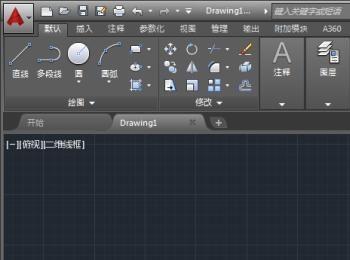随着CAD版本的不断升级,其功能是越来越强大,我们在绘图时也越来越方便了,俗话说:工欲善其事必先利其器,下面我们就来看看CAD是怎么安装的吧。
操作方法
-
01
双击CAD的安装程序文件,进入安装初始化操作界面,如图所示:
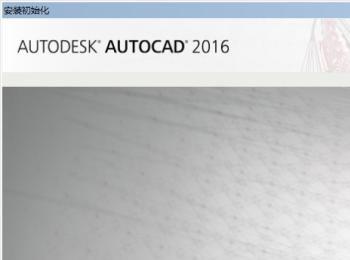
-
02
经过初始化后,在弹出的对话框内找到安装选项,如图所示:
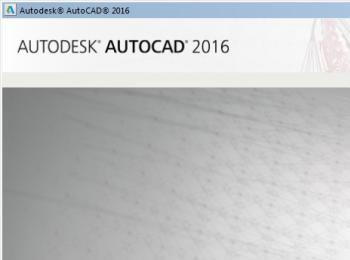
-
03
点击安装选项,进入安装许可协议对话框,勾选我同意然后点击下一步,如图所示:
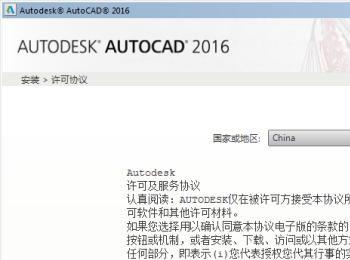
-
04
在弹出的产品信息里输入产品序列号和密匙,并点击下一步,如图所示:
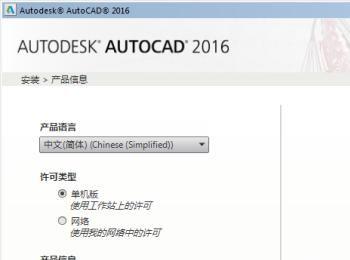
-
05
点击下一步后,选择我们的安装路径,如图所示:
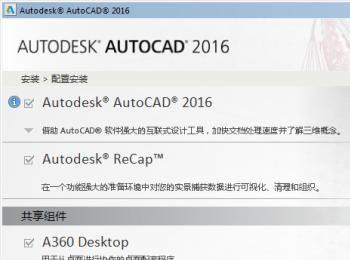
-
06
选择安装路径后,进入安装进度进界面,如图所示:
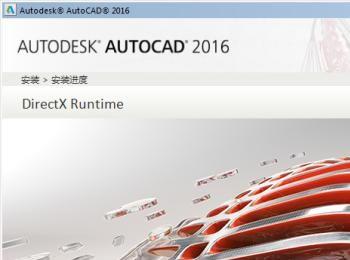
-
07
经过漫长的等待,弹出安装完成提示对话框,我们的安装就完成了,如图所示:
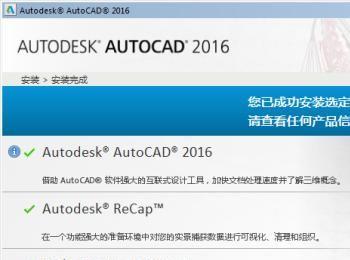
-
08
双击安装后的快捷图标,弹出激活对话框,可以看到剩余天数,如图所示:
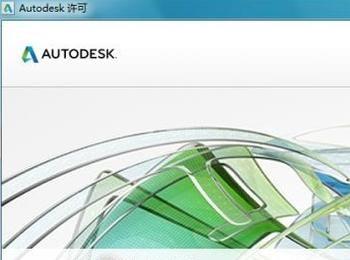
-
09
点击下一步进入产品注册与激活对话框,可以看到我们输入的序列号,点击下一步,如图所示:
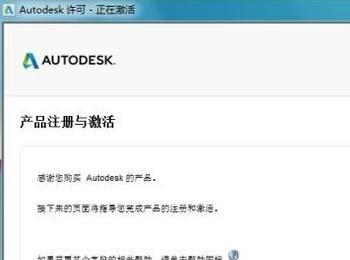
-
10
此时打开我们的注册机,如图所示:
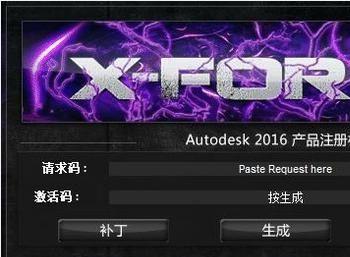
-
11
将激活信息里的申请号输入到注册机里的请求码内,如图所示:
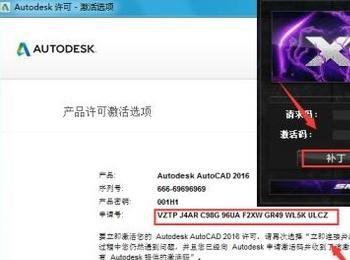
-
12
输入好请求码后,点击注册机里的生成选项,弹出成功修补提示对话框,如图所示:
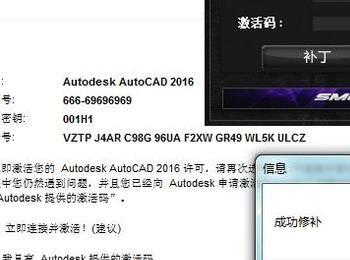
-
13
点击注册机里的生成选项,就得到了激活码,如图所示:
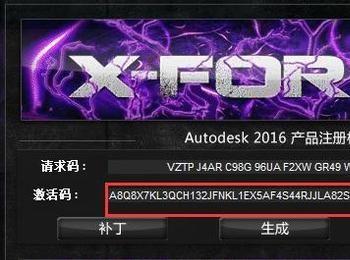
-
14
在激活对话框内选择我有Autodesk提供的激活码选项,将注册机里的激活码输入进来,如图所示
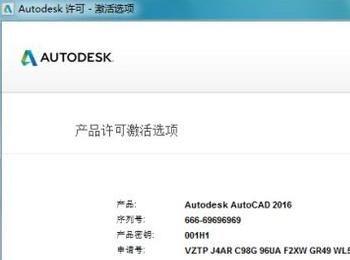
-
15
输入好激活码以后,点击确定我们就激活成功了,如图所示:
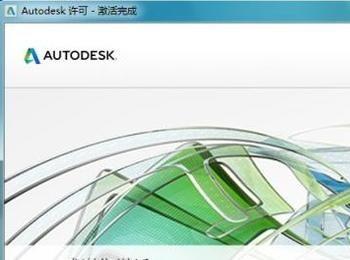
-
16
再次打开CAD,进入CAD的操作界面,看看他现在的样子吧,如图所示: